لمستخدمي هاتف آيفون.. سيري تساعدك أيضاً بالتقاط الصور
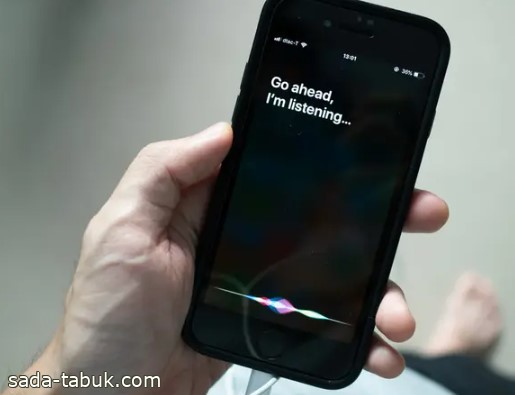
يساعد المساعد الصوتي (سيري) Siri المتوفر في أجهزة آبل المختلفة في إنجاز العديد من المهام باستخدام الأوامر الصوتية، على سبيل المثال: يمكنك طلب الاتصال بشخص ما من سيري في هاتف آيفون، أو ضبط التذكيرات، أو التقاط صورة أو فتح تطبيق الكاميرا ثم تلتقط أنت الصورة بنفسك، وغيرها العديد من المهام الأخرى.
في هذا المقال سنوضح كيفية استخدام سيري لالتقاط الصور في هاتف آيفون بأكثر من طريقة:
1- كيفية التقاط صورة في آيفون باستخدام سيري:
يمكنك الاستعانة بالمساعد الصوتي سيري في هاتف آيفون لالتقاط صورة دون الحاجة إلى الإمساك بهاتفك، ولكن بعد إعداد اختصار بالأمر الصوتي الخاص بالتقاط الصور. إليك كيفية القيام بذلك:
1- افتح تطبيق Shortcuts في هاتف آيفون.
2- انقر فوق تبويب (المعرض) Gallery.
3- اكتب (Say Cheese) في مربع البحث.
4- اضغط فوق خيار Say Cheese.
5- اضغط فوق زر (إضافة اختصار) Add Shortcut لإدماجه في أوامر سيري الخاصة بك.
6- لتخصيص هذا الاختصار، مثل تغيير الكاميرا أو كتابة عبارة أخرى للأمر الصوتي، انقر فوق الزر الثلاثي النقاط للانتقال إلى صفحة الإعدادات الخاصة بالأمر الصوتي حيث يمكنك إجراء التغييرات التي ترغب فيها.
7- بعد الانتهاء من إعداد الأمر الصوتي، في أي وقت ترغب فيه في التقاط صورة باستخدام المساعد الصوتي سيري، قل: (يا سيري Say Cheese) أو (يا سيري … ثم قل العبارة التي اخترتها)، وستلتقط كاميرا الهاتف الصورة.
8- عند استخدام هذا الاختصار لأول مرة، سيطلب إذنًا بحفظ الصور في المعرض. تأكد من الموافقة على منح إذن الوصول إلى المعرض بالنقر فوق خيار (السماح دائمًا) Always Allow، ليحفظ الهاتف الصور التي تلتقطها باستخدام سيري تلقائيًا في المرات القادمة.
2- كيفية فتح تطبيق الكاميرا باستخدام سيري لالتقاط صورة في آيفون أو مقطع فيديو:
عند اتباع الطريقة الأولى، يمكنك التقاط صورة دون الحاجة إلى استخدام يديك، ولكن يمكنك الاستفادة من سيري لفتح تطبيق الكاميرا على الخيار الذي تطلبه، ثم التقاط الصورة أو الفيديو بنفسك.
1- لالتقاط صورة بالكاميرا الخلفية بالاستعانة بسيري، اتبع الخطوات التالية:
قل: (يا سيري) Hey Siri.
قل: (التقاط صورة) Take a picture، أو (التقاط صورة بانورامية) Take a panoramic picture.
سيفتح تطبيق الكاميرا على الخيار الذي طلبته.
التقط صورة.
2- لفتح تطبيق الكاميرا على أحد خيارات تصوير الفيديو المتاحة في تطبيق الكاميرا باستخدام سيري، ثم البدء بالتسجيل، اتبع الخطوات التالية:
قل: (يا سيري) Hey Siri.
قل: (التقاط مقطع فيديو) Take a video، أو (التقاط فيديو بالحركة البطيئة) Take a slow motion video، أو (التقاط فيديو Time-Lapse) Take a Time-Lapse video.
سيفتح تطبيق الكاميرا الخيارَ الذي طلبته.
ابدأ بتسجل الفيديو.
3- يمكنك الاستعانة بالمساعد الصوتي سيري لفتح الكاميرا الأمامية ثم التقاط صورة ذاتية باتباع الخطوات التالية:
قل: (يا سيري) Hey Siri.
قل: (التقاط صورة سيلفي) Take a selfie سيفتح تطبيق الكاميرا على الكاميرا الأمامية.
التقط صورة ذاتية.
في هذا المقال سنوضح كيفية استخدام سيري لالتقاط الصور في هاتف آيفون بأكثر من طريقة:
1- كيفية التقاط صورة في آيفون باستخدام سيري:
يمكنك الاستعانة بالمساعد الصوتي سيري في هاتف آيفون لالتقاط صورة دون الحاجة إلى الإمساك بهاتفك، ولكن بعد إعداد اختصار بالأمر الصوتي الخاص بالتقاط الصور. إليك كيفية القيام بذلك:
1- افتح تطبيق Shortcuts في هاتف آيفون.
2- انقر فوق تبويب (المعرض) Gallery.
3- اكتب (Say Cheese) في مربع البحث.
4- اضغط فوق خيار Say Cheese.
5- اضغط فوق زر (إضافة اختصار) Add Shortcut لإدماجه في أوامر سيري الخاصة بك.
6- لتخصيص هذا الاختصار، مثل تغيير الكاميرا أو كتابة عبارة أخرى للأمر الصوتي، انقر فوق الزر الثلاثي النقاط للانتقال إلى صفحة الإعدادات الخاصة بالأمر الصوتي حيث يمكنك إجراء التغييرات التي ترغب فيها.
7- بعد الانتهاء من إعداد الأمر الصوتي، في أي وقت ترغب فيه في التقاط صورة باستخدام المساعد الصوتي سيري، قل: (يا سيري Say Cheese) أو (يا سيري … ثم قل العبارة التي اخترتها)، وستلتقط كاميرا الهاتف الصورة.
8- عند استخدام هذا الاختصار لأول مرة، سيطلب إذنًا بحفظ الصور في المعرض. تأكد من الموافقة على منح إذن الوصول إلى المعرض بالنقر فوق خيار (السماح دائمًا) Always Allow، ليحفظ الهاتف الصور التي تلتقطها باستخدام سيري تلقائيًا في المرات القادمة.
2- كيفية فتح تطبيق الكاميرا باستخدام سيري لالتقاط صورة في آيفون أو مقطع فيديو:
عند اتباع الطريقة الأولى، يمكنك التقاط صورة دون الحاجة إلى استخدام يديك، ولكن يمكنك الاستفادة من سيري لفتح تطبيق الكاميرا على الخيار الذي تطلبه، ثم التقاط الصورة أو الفيديو بنفسك.
1- لالتقاط صورة بالكاميرا الخلفية بالاستعانة بسيري، اتبع الخطوات التالية:
قل: (يا سيري) Hey Siri.
قل: (التقاط صورة) Take a picture، أو (التقاط صورة بانورامية) Take a panoramic picture.
سيفتح تطبيق الكاميرا على الخيار الذي طلبته.
التقط صورة.
2- لفتح تطبيق الكاميرا على أحد خيارات تصوير الفيديو المتاحة في تطبيق الكاميرا باستخدام سيري، ثم البدء بالتسجيل، اتبع الخطوات التالية:
قل: (يا سيري) Hey Siri.
قل: (التقاط مقطع فيديو) Take a video، أو (التقاط فيديو بالحركة البطيئة) Take a slow motion video، أو (التقاط فيديو Time-Lapse) Take a Time-Lapse video.
سيفتح تطبيق الكاميرا الخيارَ الذي طلبته.
ابدأ بتسجل الفيديو.
3- يمكنك الاستعانة بالمساعد الصوتي سيري لفتح الكاميرا الأمامية ثم التقاط صورة ذاتية باتباع الخطوات التالية:
قل: (يا سيري) Hey Siri.
قل: (التقاط صورة سيلفي) Take a selfie سيفتح تطبيق الكاميرا على الكاميرا الأمامية.
التقط صورة ذاتية.












